Отслеживание отзывов заинтересованных лиц
Azure DevOps Services | Azure DevOps Server 2022 — Azure DevOps Server 2019
Все отзывы записываются в рабочий элемент ответа на отзывы. Вы можете отслеживать отзывы, записанные расширением Test & Feedback или клиентом Информационная лента Microsoft back, с помощью запроса рабочего элемента.
Необходимые компоненты
- У вас должен быть доступ к заинтересованным лицам для просмотра и выполнения общих запросов. Все члены проекта имеют доступ к заинтересованным лицам по умолчанию. Дополнительные сведения см. в разделе "Изменение разрешений для общего запроса или папки".
- Чтобы добавить и сохранить общий запрос, необходимо иметь базовый доступ или более высокий уровень.
- У вас должен быть задано разрешение на участие , чтобы разрешить папку, в которую требуется добавить запрос. По умолчанию у группы участников нет этого разрешения.
Примечание.
Пользователи с доступом заинтересованных лиц для общедоступного проекта имеют полный доступ к функциям запросов, как и пользователи с базовым доступом. Дополнительные сведения см. в кратком справочнике по правам доступа для заинтересованных лиц.
- По умолчанию все участники проекта и пользователи с доступом заинтересованных лиц могут просматривать и выполнять все общие запросы. Вы можете изменить набор разрешений для папки общего запроса или общего запроса. Дополнительные сведения см. в разделе "Настройка разрешений запроса".
- Чтобы добавить и сохранить запрос в общих запросах, необходимо предоставить базовый доступ или более поздней версии. Кроме того, у вас должен быть задано разрешение на участие , чтобы разрешить папку, в которую нужно добавить запрос. По умолчанию у группы участников нет этого разрешения.
Отслеживание запросов обратной связи
Чтобы просмотреть отзывы, используйте общий запрос обратной связи .
Выберите проект и откройте запросы Boards>.
В разделе "Запросы" выберите "Все".
В общих запросах выберите "Отзывы".
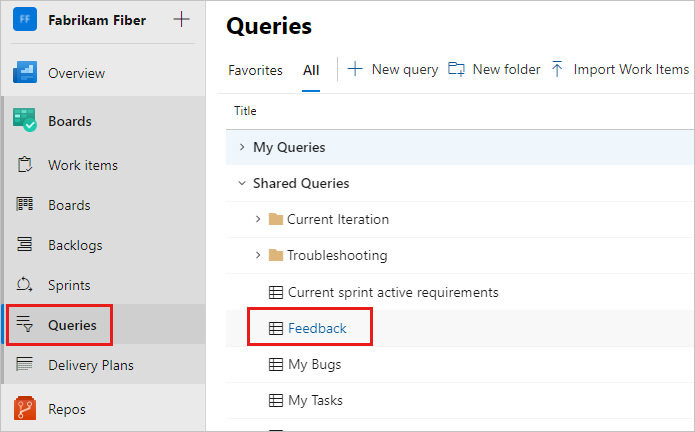
В запросе отображается список всех полученных ответов на отзывы. Дополнительные сведения см. в разделе навигации на веб-портале.
Создание запроса обратной связи
Чтобы создать запрос обратной связи, выполните следующие действия.
Выберите "Запросы Доски"> и выберите "Создать запрос".
В редакторе для нового запроса введите следующие значения:
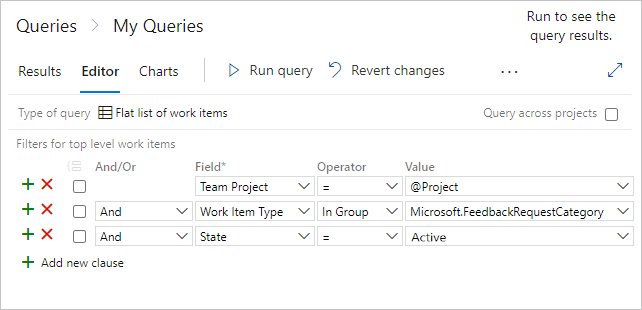
Team Project=@ProjectWork Item TypeIn GroupMicrosoft.FeedbackRequestCategoryState=Active
Нажмите кнопку "Сохранить запрос " и введите имя.
Выберите "Выполнить запрос ", чтобы просмотреть список активных ответов обратной связи для проекта группы.
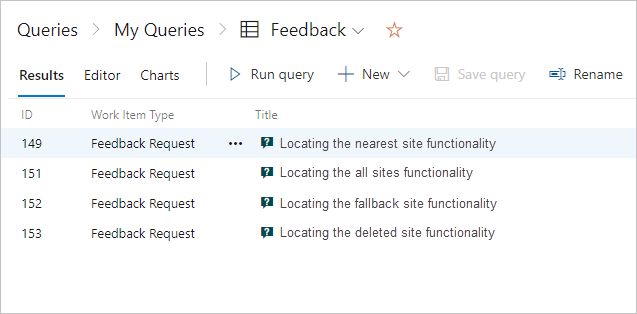
Выберите рабочий элемент ответа, чтобы просмотреть сведения о отзыве.
Связанные статьи
Кері байланыс
Жақында қолжетімді болады: 2024 жыл бойы біз GitHub Issues жүйесін мазмұнға арналған кері байланыс механизмі ретінде біртіндеп қолданыстан шығарамыз және оны жаңа кері байланыс жүйесімен ауыстырамыз. Қосымша ақпаратты мұнда қараңыз: https://aka.ms/ContentUserFeedback.
Жіберу және пікірді көру